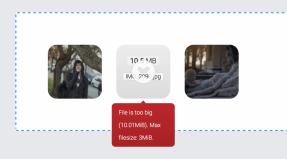विंडोज 7 पर आईपीवी6 प्रोटोकॉल को कैसे पुनर्स्थापित करें। आईपीवी6 प्रोटोकॉल: विंडोज सिस्टम पर कॉन्फ़िगरेशन। राउटर का उपयोग करते समय नेटवर्क एक्सेस के बिना IPv6
इंटरनेट से कनेक्ट होने पर उपयोगकर्ता अक्सर "स्थिति" विंडो में "नेटवर्क एक्सेस के बिना आईपीवी 6" संदेश देखते हैं। आइए मिलकर समझें कि ऐसा क्यों होता है, साथ ही विंडोज 7, 8, 8.1 और 10 पर त्रुटि को कैसे ठीक किया जाए।
राउटर का उपयोग करते समय नेटवर्क एक्सेस के बिना IPv6
यदि नेटवर्क केबल सीधे पीसी के नेटवर्क कार्ड से कनेक्ट नहीं है, लेकिन राउटर के माध्यम से जाता है, तो आईपीवी 6 की अनुपस्थिति सामान्य है। चूँकि राउटर IPv4 प्रोटोकॉल का उपयोग करता है। IPv4 प्रोटोकॉल की स्थिति जांचें, यदि कोई कनेक्शन समस्या नहीं है, तो चिंता करने की आवश्यकता नहीं है।
किसी केबल को पीसी नेटवर्क कार्ड से कनेक्ट करते समय नेटवर्क एक्सेस के बिना आईपीवी6
यदि इंटरनेट केबल सीधे नेटवर्क कार्ड से जुड़ा है और आईपीवी6 प्रोटोकॉल निष्क्रिय है, तो सेटिंग्स में कनेक्शन कॉन्फ़िगर करें, बशर्ते कि आईपीवी6 प्रोटोकॉल आपके इंटरनेट प्रदाता द्वारा समर्थित हो।
निर्देश:
- नेटवर्क कनेक्शन खोलें और वायर्ड इंटरनेट संपत्तियों का चयन करें।
- सूची से आईपी प्रोटोकॉल संस्करण 6 चुनें और गुण खोलें।
- स्वचालित डेटा पुनर्प्राप्ति विकल्पों का उपयोग करें. यदि आपको विशिष्ट मान सेट करने की आवश्यकता है, तो अपने इंटरनेट सेवा प्रदाता से जांच करें।
- लागू परिवर्तन सहेजें.



निष्कर्ष
यदि आपको "नेटवर्क एक्सेस के बिना आईपीवी6" संदेश दिखाई देता है, तो पहले अपने प्रदाता के साथ आवश्यक मापदंडों की जांच करने के बाद, लेख में दिए गए निर्देशों के अनुसार प्रोटोकॉल को कॉन्फ़िगर करें। अगर आईपीवी4 ठीक से काम कर रहा है तो आईपीवी6 प्रोटोकॉल के काम न करने से घबराने की कोई जरूरत नहीं है। क्योंकि कुछ ऑपरेटर आईपीवी6 प्रोटोकॉल का समर्थन नहीं करते हैं, और राउटर का उपयोग करते समय आईपीवी6 प्रोटोकॉल काम नहीं करता है।
क्या आप IPv6 प्रोटोकॉल का उपयोग करते हैं? IPv4 की तुलना में आपने क्या फायदे देखे हैं? अपनी राय कमेंट में लिखें.
क्या लेख आपके लिए उपयोगी था?
इसे रेट करें और प्रोजेक्ट का समर्थन करें!
जैसा कि आप जानते हैं, विंडोज ओएस वाले कंप्यूटर सिस्टम में, इंटरनेट तक पहुंचने के लिए टीसीपी/आईपी प्रोटोकॉल सिस्टम का उपयोग किया जाता है, जो प्रत्येक टर्मिनल को एक निश्चित अद्वितीय आईपी पता निर्दिष्ट करने का प्रावधान करता है, जिसे किसी भी मशीन (मतलब बाहरी आईपी) पर दोहराया नहीं जाता है। . लेकिन आज कई लोग तेजी से IPv6 प्रोटोकॉल की ओर देख रहे हैं। यह क्या है, इसे कैसे सक्षम और कॉन्फ़िगर करें, इस पर अब चर्चा की जाएगी। इसके अलावा, आईपीवी4 और आईपीवी6 के बीच महत्वपूर्ण अंतर देखना संभव होगा, साथ ही निकट भविष्य में नई तकनीक पेश करने की संभावनाओं का भी पता लगाना संभव होगा।
IPv6: यह क्या है?
सरल शब्दों में, IPv6 IPv4 प्रोटोकॉल का एक उन्नत संस्करण है, जिसे पिछली शताब्दी के 70 के दशक में विकसित किया गया था।
सिद्धांत रूप में, IPv6 ऑपरेटिंग सिस्टम में एम्बेडेड बुनियादी एल्गोरिदम के संदर्भ में, यह मूल दृष्टिकोण के लगभग समान है। एकमात्र अंतर कंप्यूटर टर्मिनलों और सुरक्षा प्रणाली को पते के असाइनमेंट और वितरण में है।
एक सामान्य उपयोगकर्ता, इंटरनेट एक्सेस का उपयोग करते समय, ज्यादातर मामलों में व्यावहारिक रूप से आईपी पते का सामना नहीं करता है, क्योंकि तथाकथित संक्षिप्त डीएनएस सभी कनेक्शन स्थापना प्रक्रियाओं के लिए जिम्मेदार है। हालाँकि, विषय को बेहतर ढंग से समझने के लिए: "आईपीवी6: यह क्या है?", आपको इस प्रोटोकॉल के कामकाज के बुनियादी सिद्धांतों के बारे में थोड़ा समझना चाहिए।
थोड़ा इतिहास
इंटरनेट प्रौद्योगिकियों के विकास की शुरुआत में, वर्ल्ड वाइड वेब तक त्वरित और सुविधाजनक पहुंच के लिए कंप्यूटर टर्मिनलों की पहचान करने की एक विशेष विधि विकसित की गई थी। जैसा कि तब माना गया था, प्रत्येक मशीन में एक विशिष्ट पहचानकर्ता होना चाहिए, और जिसे एक बार भी दोहराया नहीं जाएगा।
इस दृष्टिकोण का उद्देश्य सर्वर और व्यक्तिगत कंप्यूटर (उदाहरण के लिए, ईमेल) के बीच वेब या इंटरकनेक्टेड नेटवर्क पर डेटा को रूट और प्रसारित करना था। सहमत हूँ, आख़िरकार, एक पत्र या संदेश एक विशिष्ट पते वाले को भेजा जाना चाहिए। और टर्मिनलों के दो या अधिक समान आईपी पते के साथ, किसी को भी डिलीवरी की जा सकती है। उस समय कोई आधिकारिक मेल सर्वर नहीं थे, लेकिन POP3 और SMTP प्रोटोकॉल का उपयोग किया जाता था।

यह उन वर्षों में था जब IPv4 प्रोटोकॉल विकसित किया गया था, जिसमें 8 बिट्स की चार संख्याओं के रूप में एक अद्वितीय पते का निर्माण शामिल था, जो कुल 32 बिट्स देता था। इस प्रकार, हम लगभग चार अरब कभी न दोहराए जाने वाले पते बनाने के बारे में बात कर रहे थे।
आज स्थिति बदल गई है, और, जैसा कि यह पता चला है, IPv4 प्रोटोकॉल अब नए पते उत्पन्न करने में सक्षम नहीं है। कुछ विशेषज्ञों का तर्क है कि 2009 तक इसकी क्षमताएँ समाप्त हो चुकी थीं। यह तब था जब कई वैज्ञानिक दिमागों ने यह सोचना शुरू किया कि बुनियादी मापदंडों का विस्तार कैसे किया जाए। वास्तव में, IPv4 के लिए एक अतिरिक्त ऐड-ऑन के रूप में ये विकास 70 के दशक के अंत में शुरू किए गए थे और फिर इसे ST प्रोटोकॉल नाम मिला, फिर ST2, और थोड़ी देर बाद - अनौपचारिक नाम IPv5। लेकिन यह विकास कभी गति नहीं पकड़ पाया और इसे दीर्घकालिक विकास के संदर्भ में भी नहीं अपनाया गया। आज यह माना जा रहा है कि सबसे नया और सबसे लोकप्रिय प्रोटोकॉल जल्द ही IPv6 होगा।
IPv4 और IPv6 प्रोटोकॉल के बीच अंतर
आइए अब इन दोनों प्रणालियों के बीच मुख्य अंतर देखें। सबसे खास बात यह है कि किसी भी आईपी एड्रेस की लंबाई 128 बिट्स होती है। तदनुसार, नव निर्मित विशिष्ट पहचानकर्ताओं की संख्या लगभग अनिश्चित काल तक बढ़ाई जा सकती है।

वहीं, IPv4 में डेटा एन्क्रिप्शन के साथ-साथ बैंडविड्थ के मामले में कई गंभीर सुरक्षा समस्याएं हैं। इसके अलावा, इस प्रणाली में, सूचना के समान हस्तांतरण के दौरान, काफी मजबूत देरी देखी जाती है, जो कुछ नेटवर्क अनुप्रयोगों के संचालन को नकारात्मक रूप से प्रभावित करती है।
IPv6 को विकसित करते समय, इन सभी को ध्यान में रखा गया था, लेकिन प्रोटोकॉल को अभी तक व्यापक रूप से लागू नहीं किया गया है, हालांकि यह नवीनतम ऑपरेटिंग सिस्टम में मौजूद है, यह डिफ़ॉल्ट रूप से सक्षम नहीं है। इसके अलावा, सभी प्रदाता इस स्तर पर इंटरनेट एक्सेस का समर्थन नहीं करते हैं। अगर ऐसा समर्थन मिले तो अच्छा है. अन्यथा, स्वचालित मोड में सही कॉन्फ़िगरेशन के बाद भी, उपयोगकर्ता को एक संदेश प्राप्त होगा कि IPv6 का उपयोग नेटवर्क तक पहुंच के बिना किया जा रहा है। हालाँकि, भले ही इस प्रोटोकॉल का अभी तक उपयोग नहीं किया गया है, इसके समावेशन और कॉन्फ़िगरेशन के मुख्य बिंदुओं पर अभी भी विचार करने की आवश्यकता है।
विंडोज 7 और उच्चतर में IPv6 कैसे सक्षम करें
तो, सबसे पहले, आइए "सात" और उच्चतर जैसी प्रणालियों को देखें। आइए तुरंत आरक्षण करें: यदि, उदाहरण के लिए, आप घर पर राउटर (वायरलेस राउटर) का उपयोग करते हैं, तो स्थानीय नेटवर्क पर काम करने के लिए आईपीवी 6 को कॉन्फ़िगर करने का कोई मतलब नहीं है, सिवाय शायद केवल प्रदाता की दिशा में। लेकिन अगर केबल सीधे जुड़ा हुआ है, तो हाँ।
सबसे पहले, आपको जांचना चाहिए कि सिस्टम पर प्रोटोकॉल सक्षम है या नहीं। यह कमांड लाइन में ipconfig कमांड दर्ज करके काफी सरलता से किया जा सकता है (रन मेनू में cmd के माध्यम से कॉल करें या Win + R संयोजन)। यदि स्क्रीन पर IPv6 का कोई उल्लेख नहीं है, तो आपको प्रोटोकॉल को मैन्युअल रूप से सक्षम करना होगा।
IPv6 कैसे सक्षम करें? हां, मानक "कंट्रोल पैनल" में नेटवर्क कनेक्शन अनुभाग का उपयोग करना आसान है, लेकिन उसी "रन" मेनू में ncpa.cpl कमांड दर्ज करना आसान है।

अब एडॉप्टर नेटवर्क का चयन करें और उसके गुण दर्ज करें। यहां आपको प्रोटोकॉल नाम के आगे वाले बॉक्स को चेक करना चाहिए और फिर इसे कॉन्फ़िगर करना चाहिए (इस पर अलग से चर्चा की जाएगी)।
Windows XP में IPv6 सक्षम करें
आइए अब विंडोज़ के एक्सपी संस्करण पर नजर डालें। IPv6, सैद्धांतिक रूप से, नियंत्रण कक्ष में नेटवर्क कनेक्शन के गुणों के माध्यम से इस विशेष प्रणाली में सक्षम किया जा सकता है, लेकिन कमांड लाइन से ऐसा करना आसान है, जहां निम्नलिखित कमांड क्रमिक रूप से लिखे गए हैं:
नेटश (+ इनपुट),
इंटरफ़ेस (+ इनपुट),
IPv6 (+ इनपुट),
इंस्टॉल करें (+ दर्ज करें)।

"कंट्रोल पैनल" से प्रोटोकॉल को सक्षम करना ऊपर वर्णित मामले के समान है।
स्वचालित सेटअप
अब आइए IPv6 कॉन्फ़िगरेशन को देखें। इससे इंटरनेट कनेक्शन को केवल लाभ होगा (फिर से, सेटिंग केवल तभी प्रासंगिक है जब प्रदाता इस प्रोटोकॉल का समर्थन करता है)।

ज्यादातर मामलों में, कंप्यूटर टर्मिनल द्वारा प्राप्त IPv6 पते को सही ढंग से कॉन्फ़िगर करने के लिए, आपको इसे मैन्युअल रूप से दर्ज करने की आवश्यकता नहीं है। यह इस तथ्य के कारण है कि लगभग सभी बड़ी प्रदाता कंपनियों के पास अपने नेटवर्क में एक सक्रिय डीएचसीपीवी6 सर्वर होता है, जिससे, वास्तव में, आईपी असाइन किया जाता है, यानी सर्वर स्वयं एक विशिष्ट मशीन को आईपीवी6 पता जारी करता है।
इस प्रकार, सबसे सरल सेटअप के लिए, आपको स्वचालित रूप से आईपी पता और डीएनएस सर्वर पता प्राप्त करने के लिए फ़ील्ड का उपयोग करना चाहिए। यदि स्वचालित कॉन्फ़िगरेशन संभव नहीं है, लेकिन IPv6 समर्थित है, तो IP पता स्वचालित रूप से प्राप्त किया जा सकता है, लेकिन पसंदीदा DNS सर्वर के लिए मान मैन्युअल रूप से दर्ज करना होगा। और यहां कुछ रुकावटें हैं.
IPv6 को कैसे सक्षम करें यह शायद पहले से ही स्पष्ट है। अब वैकल्पिक कॉन्फ़िगरेशन स्थापित करने के बारे में सीधे कुछ शब्द।

जैसा कि ऊपर बताया गया है, यहां मुख्य भूमिका पसंदीदा और वैकल्पिक DNS सर्वर के लिए सही मान सेट करना है। व्यावहारिक उपयोग के लिए, निम्नलिखित डेटा दर्ज किया जाना चाहिए (उदाहरण के लिए, Google सेवाओं के लिए):
पसंदीदा DNS 2001:4860:4860::8888 है।
वैकल्पिक डीएनएस - 2001:4860:4860::8844।
प्रॉक्सी सेटिंग्स को अपरिवर्तित छोड़ा जा सकता है। अधिकांश मामलों में, स्थानीय पतों के लिए प्रॉक्सी सर्वर का उपयोग नहीं किया जाता है।
यह बिना कहे चला जाता है कि आप यैंडेक्स सेवाओं आदि के लिए पते का उपयोग कर सकते हैं, कह सकते हैं। यह इस मामले में कोई विशेष भूमिका नहीं निभाता है। हालाँकि, यदि संभव हो तो प्रदाता से वैकल्पिक कॉन्फ़िगरेशन के मापदंडों का पता लगाना सबसे अच्छा है। जैसा कि वे कहते हैं, यह अधिक विश्वसनीय होगा। हालाँकि, जैसा कि अभ्यास से पता चलता है, ज्यादातर मामलों में स्वचालित सेटिंग्स ठीक काम करती हैं।
जाँच कार्य
तो, स्विच ऑन हो गया है। अब जो कुछ बचा है वह यह सुनिश्चित करना है कि प्रोटोकॉल वास्तव में सक्षम है और समस्याओं के बिना काम करता है।

कनेक्शन की जांच करने के लिए हम उसी ipconfig कमांड का उपयोग करते हैं। सभी सही ढंग से निष्पादित प्रक्रियाओं और सेटिंग्स के बाद, प्रोटोकॉल स्क्रीन पर प्रदर्शित होना चाहिए। यदि आप पता देखने के लिए निकले हैं, तो आप बस सिस्टम ट्रे में आइकन पर क्लिक कर सकते हैं और स्थिति मेनू का चयन कर सकते हैं। ऐसा ही "कंट्रोल पैनल" से भी किया जा सकता है, जहां आप नेटवर्क कनेक्शन के उपयुक्त अनुभाग का चयन करते हैं और फिर सक्रिय कनेक्शन पर जाते हैं।
एक उपसंहार के बजाय
संक्षेप में, यह सब IPv6 प्रोटोकॉल के बारे में है। मुझे लगता है कि यह क्या है, यह पहले से ही थोड़ा स्पष्ट है। जैसा कि आप देख सकते हैं, सेटिंग्स, सामान्य तौर पर, उतनी जटिल नहीं हैं जितनी पहली नज़र में लग सकती हैं। ये सभी "कंट्रोल पैनल" के संबंधित अनुभागों में उपलब्ध हैं। सच है, XP में कमांड लाइन का उपयोग करना बेहतर है।
अधिकांश विशेषज्ञों के अनुसार, आने वाले वर्षों में एक नए प्रकार के प्रोटोकॉल में पूर्ण परिवर्तन होगा, क्योंकि इसमें काफी अच्छी संभावनाएं हैं, साथ ही एक अधिक उन्नत ऑपरेटिंग सिस्टम भी है। आख़िरकार देखा जाए तो मामला अब केवल कंप्यूटर तक ही सीमित नहीं रह गया है। मोबाइल उपकरणों की अविश्वसनीय रूप से बढ़ी हुई मात्रा में क्या शामिल है, लेकिन इंटरनेट तक पहुंचने के लिए, ऐसे प्रत्येक उपकरण को एक विशिष्ट पहचानकर्ता भी सौंपा गया है। इसलिए IPv4 ऐसे असंभव कार्य का सामना नहीं कर सकता।
माना जा रहा है कि आने वाले समय में मोबाइल गैजेट्स का इस्तेमाल और भी ज्यादा बढ़ जाएगा। खैर, IPv6 प्रोटोकॉल पर आधारित नई पता वितरण प्रणाली इस स्थिति से निपटने में मदद करेगी। भविष्य इसी पर निर्भर है, विशेषकर, वर्ल्ड वाइड वेब से कनेक्शन की आवश्यकता वाले उपकरणों की बढ़ती संख्या के कारण, नए प्रोटोकॉल में पते प्रदान करने की बहुत अधिक क्षमताएं हैं, और यहां तक कि अधिक बैंडविड्थ भी है।
वर्तमान में, IPv4 अभी भी सबसे अधिक उपयोग किया जाने वाला नेटवर्क एक्सेस प्रोटोकॉल है, लेकिन डेटा ट्रांसफर के लिए छठा संस्करण, जो OS के नए संस्करणों के साथ सामने आया, के कई निर्विवाद फायदे हैं। वर्ल्ड वाइड वेब तक पहुंच के बिना रहना अब संभव नहीं है और पीसी की संख्या अब इतनी बढ़ गई है कि पुराने उपकरण अब आवश्यकताओं को पूरा नहीं कर सकते हैं। नया IPv6 प्रोटोकॉल हमें इस स्थिति को ठीक करने की अनुमति देता है, हालाँकि इसके संचालन में अभी भी कुछ खामियाँ हैं।
संकट
ओएस में नेटवर्क मॉनिटरिंग फ़ंक्शन के निरंतर संचालन के कारण "इंटरनेट एक्सेस के बिना नेटवर्क" प्रकार के अलर्ट अक्सर विंडोज 7, 8 में दिखाई देते हैं और जब दोष का पता चलता है, तो विंडोज तुरंत उपयोगकर्ता को सूचित करता है। और इसमें कोई अंतर नहीं है कि किस प्रकार का कनेक्शन है, उदाहरण के लिए, कॉर्ड के माध्यम से या वायरलेस कनेक्शन के माध्यम से।
किसी समस्या का पहचान चिह्न "!" का प्रकट होना है। कंप्यूटर डेस्कटॉप ट्रे में. 
IPv6 क्या है?
यह प्रोटोकॉल एक डीएचसीपी सर्वर के माध्यम से अद्वितीय आईपी की पीढ़ी और वितरण प्रदान करता है।
IPv6 के लाभ
आधुनिक परिस्थितियों में बड़ी संख्या में इंटरनेट उपयोगकर्ताओं के लिए, IPv4 प्रोटोकॉल (32 बिट) द्वारा उत्पन्न पतों की संख्या अब पर्याप्त नहीं है, क्योंकि इसकी क्षमताएँ केवल 4 अरब प्राप्तकर्ताओं तक ही सीमित हैं, हालाँकि इसका उपयोग जारी है। IPv6 128-बिट पहचानकर्ताओं की पीढ़ी की अनुमति देता है, जो पिछले संस्करणों की क्षमताओं से काफी अधिक है। इसलिए, यदि नेटवर्क की अनुपस्थिति के बारे में कोई संदेश दिखाई देता है, तो सबसे अधिक संभावना है कि प्रदाता नई एक्सेस प्रणाली का समर्थन नहीं करता है।
कैसे ठीक करें?
निम्नलिखित अनुक्रमिक चरणों का उपयोग करके प्रोटोकॉल की सक्रियता का पता लगाना आवश्यक है:
- आपको एक ही समय में "विन" और "आर" दबाना होगा;
- दिखाई देने वाली विंडो में, "ipconfig" दर्ज करें और "एंटर" दबाएँ।
 यदि IPv6 प्रोटोकॉल डिस्प्ले पर दिखाई नहीं देता है, तो आपको कॉन्फ़िगरेशन के साथ आगे बढ़ना होगा। में प्रवेश कर "कंट्रोल पैनल", मे आगे "नेटवर्क कनेक्शन गुण"आपको विपरीत बॉक्स को चेक करके प्रोटोकॉल को सक्रिय करना होगा।
यदि IPv6 प्रोटोकॉल डिस्प्ले पर दिखाई नहीं देता है, तो आपको कॉन्फ़िगरेशन के साथ आगे बढ़ना होगा। में प्रवेश कर "कंट्रोल पैनल", मे आगे "नेटवर्क कनेक्शन गुण"आपको विपरीत बॉक्स को चेक करके प्रोटोकॉल को सक्रिय करना होगा।
 फिर "गुण" पर क्लिक करें। आवश्यक सेटिंग्स दिखाई देंगी.
फिर "गुण" पर क्लिक करें। आवश्यक सेटिंग्स दिखाई देंगी.
यदि प्रदाता के पास DHCPv6 सर्वर है, तो आईपी स्वचालित रूप से वितरित किए जाते हैं।
 अन्यथा, आपको मैन्युअल सेटिंग्स लागू करने की आवश्यकता होगी।
अन्यथा, आपको मैन्युअल सेटिंग्स लागू करने की आवश्यकता होगी।
मैन्युअल रूप से कॉन्फ़िगर कैसे करें
टर्मिनल का पता राउटर से अलग होना चाहिए।राउटर में अंतिम संख्या 1 है, और पीसी में आपको 10 से 200 तक कोई भी संख्या दर्ज करनी चाहिए।
कृपया ध्यान दें कि यदि इंटरनेट तक पहुंच के बिना आईपीवी 6 कनेक्शन है, तो ओएस को आपको डीएनएस सर्वर के सटीक पते दर्ज करने की आवश्यकता होगी।
अपने कंप्यूटर डेस्कटॉप पर नेटवर्क आइकन पर क्लिक करें। मेनू में आगे क्लिक करें "नेटवर्क और साझा केंद्र", खोजो "सक्रिय नेटवर्क देखें".
तब दो परिदृश्यों में से एक संभव है:
- नेटवर्क पहचाना नहीं गया है और इंटरनेट तक पहुंच नहीं है।
ऐसा अक्सर होता है यदि आपने हाल ही में एक नया विंडोज़ स्थापित किया है। इस स्थिति में, OS को अक्सर IP प्राप्त नहीं होता है। यदि इसे कंप्यूटर स्वामी द्वारा मैन्युअल रूप से दर्ज किया जाता है, तो गलत प्रविष्टि या सबनेट में परिवर्तन की उच्च संभावना है। कनेक्शन का प्रकार निर्धारित करना आवश्यक है, उदाहरण के लिए, वाई-फाई, और दिखाई देने वाले मेनू में उस पर राइट-क्लिक करके, "स्थिति" पर क्लिक करें। इसके बाद, खुलने वाले मेनू में, "सूचना" पर क्लिक करें, जहां आपको "आईपी एड्रेस" लाइन मिलेगी। यदि संख्या 169.254.एक्स.एक्स है, तो हम यह निष्कर्ष निकाल सकते हैं कि विंडोज़ राउटर के डीएचसीपी के माध्यम से आईपी पता प्राप्त करने में असमर्थ है, यानी। राउटर ठीक से काम नहीं कर रहा है.
इस स्थिति में, आपको स्वयं आईपी दर्ज करना होगा। राउटर बॉडी में आमतौर पर इसका आईपी, एक्सेस कोड और नाम होता है। आपको नेटवर्क कनेक्शन मेनू को फिर से कॉल करना होगा और "गुण" पर क्लिक करना होगा, जहां इसे ढूंढना है, मेनू को कॉल करें "इंटरनेट प्रोटोकॉल संस्करण 4 के गुण". क्रमशः Yandex या Google DNS सर्वर दर्ज करें: 77.88.8.8 या 8.8.8.8, 8.8.4.4। फिर "ओके" पर क्लिक करें।
उपरोक्त सभी करने से यह सुनिश्चित हो जाना चाहिए कि आप नेटवर्क से जुड़े हुए हैं। अन्यथा, आपको राउटर को कॉन्फ़िगर करने की आवश्यकता होगी अन्यथा प्रदाता के तकनीकी उपकरणों में समस्या हो सकती है।
- पहचाना गया नेटवर्क - इंटरनेट तक पहुंच के बिना।
वाई-फाई वायरलेस नेटवर्क का उपयोग करते समय अक्सर ऐसा होता है। इस मामले में, कुछ एप्लिकेशन इंटरनेट पर सफलतापूर्वक कार्य कर सकते हैं, उदाहरण के लिए, स्काइप या आईसीक्यू।
इसका कारण यह है कि OS DNS पते प्राप्त करने में असमर्थ है या ये सर्वर सही ढंग से काम नहीं करते हैं। यह अनुशंसा की जाती है कि आप स्वयं DNS पते दर्ज करें।ऐसा करने के लिए, आपको पहले नेटवर्क कनेक्शन मेनू को कॉल करना होगा, "गुण" पर क्लिक करना होगा और क्लिक करना होगा "इंटरनेट प्रोटोकॉल संस्करण 4 (टीसीपी/आईपीवी4)"मेनू खोलें जहां चिह्नित करना है "निम्नलिखित DNS सर्वर पतों का उपयोग करें". पैराग्राफ में आगे "प्राथमिकता"और "वैकल्पिक डीएनएस"यांडेक्स या गूगल से पते प्रिंट करें: 77.88.8.8, या 8.8.8.8, 8.8.4.4।
विंडोज़ के विभिन्न संस्करणों और नेटवर्क कनेक्टिविटी प्रदान करने वाले ऑपरेटरों के साथ क्या करें?
Windows XP में प्रोटोकॉल को सक्रिय करने के लिए, आपको क्रमिक रूप से कमांड का उपयोग करना होगा: Netsh - Interfac - ipv6 - इंस्टॉल करें। साथ ही, कभी-कभी आपको DNS पता स्वयं दर्ज करने की आवश्यकता होती है।
नीचे हम कई विशिष्ट विकल्प बताएंगे। यदि आपने इंटरनेट तक पहुंच के बिना IPv6 सक्रिय किया है। उदाहरण के लिए, रोस्टेलकॉम के मामले में। यहां मुख्य बात सही सर्वर पते दर्ज करना है। डीएनएस लाइन में, चार या आठ दर्ज करें (पहले बताए गए निर्देश देखें), या सेटिंग्स लागू करें, उदाहरण के लिए, "यांडेक्स" से। यह बहुत अच्छा काम करता है, जैसा कि बार-बार अभ्यास से पुष्टि होती है।
 बेलारूसी ऑपरेटर "बायफ़्लाई" के मामले में, IPv6 प्रोटोकॉल के साथ भी कई कठिनाइयाँ हैं। इसका मुख्य कारण कम कनेक्शन गति है। इस मामले में, कोई भी सेटिंग उपयोगकर्ता की मदद नहीं करेगी।
बेलारूसी ऑपरेटर "बायफ़्लाई" के मामले में, IPv6 प्रोटोकॉल के साथ भी कई कठिनाइयाँ हैं। इसका मुख्य कारण कम कनेक्शन गति है। इस मामले में, कोई भी सेटिंग उपयोगकर्ता की मदद नहीं करेगी।
अदाकारी का समीक्षण
- विकल्प 1: कमांड लाइन में "ipconfig" दर्ज करें। पते के साथ एक प्रोटोकॉल कंप्यूटर डिस्प्ले पर प्रदर्शित किया जाएगा;
- विकल्प 2: खोलें "साझाकरण एवं नेटवर्क नियंत्रण केंद्र", जहां आप कनेक्शन स्थिति देख सकते हैं;
- विकल्प 3: ट्रे आइकन के माध्यम से मेनू को कॉल करें।
कई इंटरनेट प्रदाता पहले से ही अपने ग्राहकों को टीसीपी/आईपीवी6 प्रोटोकॉल के माध्यम से इंटरनेट एक्सेस प्रदान करते हैं। प्रोटोकॉल के साथ काम करने के लिए नेटवर्क कार्ड को कॉन्फ़िगर करना मुश्किल नहीं है। लेकिन कई बार IPv6 अधिसूचना नेटवर्क एक्सेस के बिना दिखाई देती है। इस आलेख में पढ़ें कि त्रुटि को कैसे ठीक करें और इंटरनेट तक पहुंच कैसे प्राप्त करें।
प्रोटोकॉल के बारे में
टीसीपी/आईपीवी6 प्रोटोकॉल विंडोज 7 और उससे ऊपर के सभी माइक्रोसॉफ्ट ऑपरेटिंग सिस्टम द्वारा समर्थित है। यदि आप अपने घरेलू स्थानीय नेटवर्क पर इंटरनेट वितरित करने के लिए राउटर का उपयोग करते हैं, तो IPv6 कनेक्शन स्थापित करने का कोई मतलब नहीं है। राउटर टीसीपी/आईपीवी4 प्रोटोकॉल का उपयोग करके होम नेटवर्क पर काम करता है। आपको बस प्रदाता की दिशा में राउटर के व्यवस्थापक पैनल में सही सेटिंग्स सेट करने की आवश्यकता है।
यदि आप राउटर का उपयोग नहीं करते हैं, लेकिन सीधे प्रदाता से इंटरनेट एक्सेस करते हैं (इंटरनेट केबल सीधे कंप्यूटर से जुड़ा होता है), तो आप नीचे दिए गए निर्देशों का पालन करके आईपीवी 6 को कॉन्फ़िगर कर सकते हैं।
टीसीपी/आईपीवी6 सक्षम करना
डिफ़ॉल्ट रूप से, यह प्रोटोकॉल विंडोज 7, 8, 10 में इंटरनेट से स्वचालित रूप से कनेक्ट होने के लिए पहले से ही कॉन्फ़िगर किया गया है। लेकिन ऑपरेशन के दौरान त्रुटियां अक्सर दिखाई देती हैं। डिस्कनेक्शन का कारण कोई प्रोग्राम हो सकता है जिसने नेटवर्क सेटिंग्स में बदलाव किया हो। यह जाँचने के लिए कि क्या TCP/IPv6 सक्षम है, निम्न कार्य करें:

समायोजन
यदि कोई प्रदाता IPv6 प्रोटोकॉल के माध्यम से इंटरनेट तक पहुंच प्रदान करता है, तो 99.9% में यह अपने स्वयं के DHCPv6 सर्वर का उपयोग करता है, जो स्वचालित रूप से कनेक्शन के लिए एक पता निर्दिष्ट करता है। इसका मतलब है कि आपको मैन्युअल रूप से IPv6 पता दर्ज करने की आवश्यकता नहीं है। बस "IPv6 पता स्वचालित रूप से प्राप्त करें" चेकबॉक्स को चेक करें। 
केवल एक चीज यह है कि आप वैकल्पिक DNS को कॉन्फ़िगर कर सकते हैं।
अपना IPv6 पता कैसे पता करें?
आवश्यक जानकारी के लिए बस जुड़े हुए कनेक्शन को देखें:

महत्वपूर्ण! यदि स्टेटस बार कहता है "आईपीवी6 कनेक्शन: कोई नेटवर्क एक्सेस नहीं", और आपका प्रदाता आईपीवी6 कनेक्शन का समर्थन नहीं करता है, तो आपको इसकी आवश्यकता है। वे आपको उन साइटों तक निर्बाध पहुंच प्राप्त करने में मदद करेंगे जो केवल IPv6 कनेक्शन का उपयोग करते हैं।

सबसे आम इंटरनेट एक्सेस प्रोटोकॉल में से एक, साथ ही डेटा ट्रांसमिशन का एक साधन, IPv4 प्रोटोकॉल है। हालाँकि, छठे संस्करण का नया विकास, जो विंडोज़ परिवार के नवीनतम ऑपरेटिंग सिस्टम का समर्थन करने का दावा करता है, अधिक बेहतर लगता है।
समस्या यह है कि उपयोगकर्ता को अक्सर संदेश मिलते हैं कि IPv6 का उपयोग बिना इंटरनेट एक्सेस के किया जा रहा है। IPv6 प्रोटोकॉल क्या है? प्रोटोकॉल पर विचार करते समय, सबसे पहले बुनियादी बातों पर ध्यान देना उचित है।
यह समझना महत्वपूर्ण है कि यह प्रोटोकॉल वास्तव में क्या है। संक्षेप में और स्पष्ट रूप से कहें तो, यह एक विशेष प्रणाली है जो दुनिया भर के कंप्यूटर टर्मिनलों के लिए अद्वितीय गतिशील और सांख्यिकीय आईपी पते बनाने, निर्दिष्ट करने और वितरित करने के लिए जिम्मेदार है। यह ऑपरेशन एक डीएचसीपी सर्वर का उपयोग करके किया जाता है, और इस तरह से कि कोई भी पता कभी दोहराया न जाए। आज ज्ञात सभी वितरण प्रोटोकॉल एक ही सिद्धांत पर काम करते हैं। इनमें IPv6 को सबसे अधिक आशाजनक माना जाता है। आज, बहुत कम लोग इंटरनेट तक पहुंच के बिना काम करने की कल्पना करते हैं। पर्सनल कंप्यूटर और मोबाइल उपकरणों की संख्या इतनी बढ़ गई है कि मौजूदा सिस्टम नए पते उत्पन्न नहीं कर सकता है।
आईपीवी6 बनाम आईपीवी4: लाभ
आइए इतिहास में गोता लगाएँ। इस प्रकार का एक प्रोटोकॉल, संक्षिप्त रूप से IPv4, पिछली शताब्दी के 70 के दशक में बनाया गया था। उस समय किसी ने भी इस बात के बारे में गंभीरता से नहीं सोचा था कि यह सिस्टम केवल 4 अरब पते ही बना सकता है। ऐसा माना जाता था कि यह सभी पीढ़ियों के लिए काफी होगा। प्रोटोकॉल में स्वयं 32-बिट पते का उपयोग शामिल था, जिसमें 8 अंक शामिल थे। इसका मतलब यह था कि इतने सारे पहचानकर्ता उत्पन्न किये जा सकते थे।
IPv4 बिल्कुल अप्रभावी था. बात यह है कि हाल के वर्षों में मोबाइल उपकरणों की संख्या में काफी वृद्धि हुई है। इसने डेवलपर्स को हैरान कर दिया है। आख़िरकार, प्रत्येक डिवाइस को अपना विशिष्ट, कभी न दोहराया जाने वाला आंतरिक और बाहरी पहचानकर्ता निर्दिष्ट किया जाना चाहिए। तब यह स्पष्ट हो गया कि व्यवस्था को बदलने की जरूरत है। सबसे पहले ST/ST2 प्रोटोकॉल विकसित किया गया, जिसका अनौपचारिक नाम IPv5 था। इस प्रोटोकॉल को व्यवहार में व्यापक रूप से नहीं अपनाया गया है। इसका उपयोग केवल IPv4 के ऐड-ऑन के रूप में किया गया था और उसके बाद केवल कुछ कंपनियों द्वारा इसका परीक्षण किया गया था। आईपीवी6 तकनीक, जिसमें 128 बिट्स की लंबाई वाला आईपी एड्रेस तैयार करना शामिल है, एक वैश्विक सफलता बन गई है। अद्वितीय संयोजन बनाने के लिए लाखों विकल्प मौजूद हैं।
कई प्रमुख विशेषज्ञों का मानना है कि उत्पन्न पतों की संख्या व्यावहारिक रूप से असीमित है। यह ध्यान देने योग्य है कि प्रोटोकॉल, चाहे कितना भी आश्चर्यजनक क्यों न लगे, 90 के दशक की शुरुआत में विकसित किया गया था। इसे अभी सॉफ्टवेयर समर्थन और व्यापक वितरण मिलना शुरू हुआ है, और तब भी सभी इंटरनेट प्रदाताओं से नहीं। इस प्रकार, यदि किसी उपयोगकर्ता को सूचना मिलती है कि सिस्टम में इंटरनेट तक पहुंच के बिना आईपीवी 6 प्रोटोकॉल स्थापित है, तो उच्च संभावना के साथ इस तथ्य के कारण स्थिति उत्पन्न हो सकती है कि प्रदाता ऐसी नेटवर्क एक्सेस तकनीक का समर्थन नहीं करता है। दूसरे शब्दों में, इसमें DHCPv6 सर्वर स्थापित नहीं है, जो सभी पतों के लिए जिम्मेदार है।
IPv6 प्रोटोकॉल को कैसे सक्रिय करें
आइए व्यावहारिक कदम उठाएं। समस्या का निरूपण एक शर्त से शुरू होना चाहिए। हमारे पास इंटरनेट एक्सेस के बिना IPv6 प्रोटोकॉल सेटअप है। ऑपरेटिंग सिस्टम विंडोज 7 और उच्चतर इन सेटिंग्स का उपयोग करना संभव बनाते हैं, लेकिन केवल इस शर्त पर कि इंटरनेट प्रदाता के स्तर पर पहुंच समर्थित है। अन्यथा, सभी कॉन्फ़िगरेशन चरण निरर्थक होंगे. सबसे पहले, आपको यह सुनिश्चित करने के लिए कुछ सरल कदम उठाने होंगे कि प्रोटोकॉल वास्तव में सक्रिय है। हम Win+R संयोजन का उपयोग करके कमांड लाइन को कॉल करते हैं, जिसके बाद हम एकल टर्मिनल उपयोगकर्ता के लिए ipconfig कमांड लिखते हैं और उन मशीनों के लिए ipconfig/all लिखते हैं जो स्थानीय नेटवर्क पर हैं और सीधे इस टर्मिनल से जुड़ी हैं। यदि IPv6 प्रोटोकॉल स्क्रीन पर प्रदर्शित नहीं होता है, तो कॉन्फ़िगरेशन के लिए आगे बढ़ें।
इंटरनेट एक्सेस के बिना IPv6
सबसे पहले, नेटवर्क कनेक्शन के गुणों में, जो मानक नियंत्रण कक्ष से चुने गए हैं, आपको प्रोटोकॉल सक्षम लाइन में "टिक" लगाना होगा। यदि आप रन मेनू में ncpa.cpl कमांड दर्ज करते हैं तो इसे एक्सेस करना बहुत आसान हो जाएगा। अब आपको प्रॉपर्टीज बटन का उपयोग करना होगा, जो नीचे दाईं ओर स्थित है। खुलने वाली विंडो में आवश्यक सेटिंग्स दिखाई देंगी।
सामान्य सेटिंग्स
यदि प्रदाता के पास एक सक्रिय DHCPv6 सर्वर है जो उसके अपने नेटवर्क पर चलता है, तो, एक नियम के रूप में, समस्याएँ उत्पन्न नहीं होती हैं। आईपी एड्रेस और डीएनएस सर्वर प्राप्त करने की सेटिंग्स स्वचालित रूप से सेट हो जाती हैं। सर्वर स्वतंत्र रूप से उन मशीनों के पते निर्धारित करेगा जो उससे जुड़ी हैं।
मैन्युअल रूप से पैरामीटर सेट करना
यदि किसी कारण से स्वचालित ट्यूनिंग संभव नहीं है, तो आप मैन्युअल सेटिंग्स का उपयोग करने का प्रयास कर सकते हैं। इस मामले में, इस तथ्य पर विशेष ध्यान दिया जाना चाहिए कि किसी विशिष्ट कंप्यूटर टर्मिनल का पता राउटर के पते से मेल नहीं खाना चाहिए। राउटर में अंतिम अंक एक है। कंप्यूटर के लिए, आप 10, 101 या 100 जैसे मान सेट कर सकते हैं। पता सीमा अभी भी 0-256 के बीच होगी। यहां इस तथ्य पर ध्यान देना भी आवश्यक है कि ऐसी स्थिति में जहां इंटरनेट तक पहुंच के बिना आईपीवी 6 प्रोटोकॉल के माध्यम से सक्रिय कनेक्शन होता है, ऑपरेटिंग सिस्टम को वैकल्पिक कॉन्फ़िगरेशन की आवश्यकता हो सकती है, जिसकी सेटिंग्स आमतौर पर सही डीएनएस दर्ज करने से जुड़ी होती हैं सर्वर पते.
इंटरनेट एक्सेस के बिना IPv6: समस्या को ठीक करने के तरीके
यदि हम किसी भी ऑपरेटिंग सिस्टम के लिए वैकल्पिक सेटिंग्स के बारे में बात करते हैं, तो कई महत्वपूर्ण बारीकियाँ हैं जिन्हें ध्यान में रखा जाना चाहिए। इसलिए, उदाहरण के लिए, विंडोज एक्सपी में निम्नलिखित कमांड का उपयोग करके प्रोटोकॉल को सक्रिय करने की सलाह दी जाती है: नेटश (एंटर) - इंटरफ़ेस (एंटर) - आईपीवी 6 (एंटर) - इंस्टॉल (एंटर)। सक्रियण प्रक्रिया अभी पूरी नहीं हुई है. कुछ मामलों में, वैकल्पिक और पसंदीदा DNS सर्वर का पता मैन्युअल रूप से सेट करना आवश्यक हो सकता है। यहां आपको तुरंत इस तथ्य पर ध्यान देने की आवश्यकता है कि पता 16 अंकों का होगा और इसे प्रदाता से प्राप्त डेटा के अनुसार कॉन्फ़िगर नहीं किया जाना चाहिए।
उदाहरण के लिए, आज सबसे आम कॉन्फ़िगरेशन Google सेवा सेटिंग्स मानी जाती है, जिसमें पता निर्दिष्ट करते समय अंतिम चार अंक या तो चार 8s, या दो 8s और दो 4s का प्रतिनिधित्व कर सकते हैं। यांडेक्स सेवा के लिए सब कुछ और भी बदतर है। यहां आपको अंकों और अक्षरों का ऐसा कॉम्बिनेशन लिखना होगा कि यूजर का सिर बस घूम जाए. आइए कुछ विशेष मामलों पर विचार करें. हमने इंटरनेट तक पहुंच के बिना IPv6 प्रोटोकॉल सक्रिय कर दिया है। प्रारंभिक उदाहरण के रूप में, इंटरनेट प्रदाता रोस्टेलकॉम पर विचार करें। इस मामले में समस्या फिर से सही सर्वर पते निर्दिष्ट करने तक आ जाती है। अब हम राउटर, टीवी सेट-टॉप बॉक्स या अन्य डिवाइस के संभावित रीबूट के बारे में बात नहीं करेंगे। DNS एड्रेस लाइन में, आप 8एस और 4एस दर्ज कर सकते हैं, जैसा कि ऊपर बताया गया है, या यांडेक्स सेटिंग्स का उपयोग कर सकते हैं (मान 77.88.8.8 दर्ज करके)।
सब कुछ बिना किसी समस्या के काम करता है। IPv6 प्रोटोकॉल के बारे में कुछ और शब्द कहे जाने चाहिए। ByFly (बेलारूसी ऑपरेटर) में संचार संबंधी काफी समस्याएं हैं। उपयोगकर्ता समीक्षाओं के अनुसार, कनेक्शन की गति 600 केबीपीएस तक सीमित है। जैसा कि आप स्वयं समझते हैं, संचार की ऐसी गुणवत्ता के साथ किसी भी सेटिंग के बारे में बात करने की आवश्यकता नहीं है जो थ्रूपुट को प्रभावित कर सकती है। वैकल्पिक रूप से, आप उपरोक्त मापदंडों का उपयोग करने का प्रयास कर सकते हैं। कुछ मामलों में, कनेक्शन बनाते समय आपको अनएन्क्रिप्टेड पासवर्ड और प्रोटोकॉल (CHAP और PAP) का उपयोग करना होगा। ऐसे कनेक्शनों की सुरक्षा कुछ संदेह पैदा करती है।
कार्यक्षमता जांच
आइए मान लें कि हमने सभी सेटिंग्स सही ढंग से पूरी कर ली हैं। अब बस यह जांचना बाकी है कि प्रोटोकॉल वास्तव में काम करता है या नहीं। ऐसा करने के लिए आपको फिर से कमांड लाइन का उपयोग करना होगा। यहां हम ipconfig रजिस्टर करते हैं। सभी प्रक्रियाओं को पूरा करने के बाद, निर्दिष्ट पते के साथ प्रोटोकॉल स्क्रीन पर दर्शाया जाएगा। आप नेटवर्क और शेयरिंग सेंटर पर भी जा सकते हैं और अपने कनेक्शन की स्थिति की जांच कर सकते हैं। अंतिम उपाय के रूप में, आप बस सिस्टम ट्रे में कनेक्शन आइकन पर क्लिक कर सकते हैं और वांछित मेनू पर जा सकते हैं।